画像のスライドショーオプションは、以前はWindows MEで起動されていました。このオプションでは、マイ画像フォルダに保存されている画像のスライドショーを再生できます。 ただし、Windows 10では状況が少し変更され、ファイルエクスプローラーを介して画像のスライドショーを再生できるようになりました。 特にスライドショーで画像を表示したい人にとっては、これは興味深いことです。 方法を見てみましょう。
ファイルエクスプローラーからWindows10で画像スライドショーを再生する方法
ステップ1: を押します Windowsキー+ E キーボードで一緒に起動します ファイルエクスプローラー. 次に、を含むフォルダを開きます 写真 または 画像. ここで私たちは 写真 のフォルダ ピクチャー.
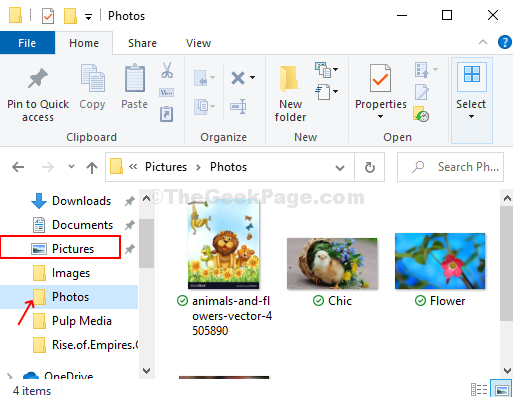
ステップ2: 写真を選択すると、画面の上部に「 写真ツール 下にあります 管理する. これにより、その下に4つのオプションがあるサブセクションが開き、そのうちの1つは スライドショー. クリックしてください スライドショー オプションを選択すると、すべての写真を含むスライドショーが開始されます。 写真 フォルダ。
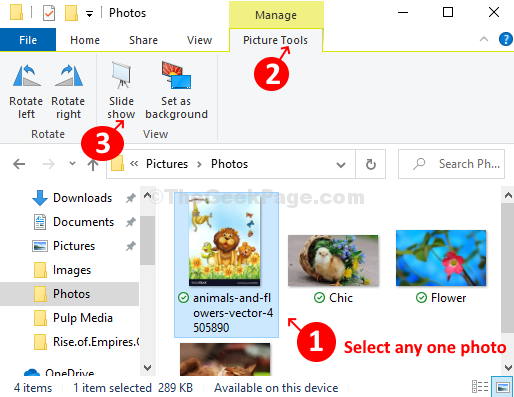
*注意 - 写真を1つ選択する必要があり、スライドショーのフォルダー内のすべての写真が再生されます。 ただし、何も選択しないと、スライドショーは再生されません。
ステップ3: ただし、フォルダ内の特定の写真または画像のみを使用してスライドショーを再生する場合は、それも実行できます。 単に保持します Ctrl キーボードのキーを押し、マウスを使用して、スライドショーで使用する写真をクリックして選択します。 それは再び同じを与えるでしょう 画像ツール 下のページの上部にあるオプション 管理する 同じ4つのオプションがあり、そのうちの1つは スライドショー オプション。 スライドショーオプションをクリックして、選択した写真のみでスライドショーを開始します。
![Ctrlキーを押しながら[特定の写真を選択]画像ツールのスライドショーをクリックします](/f/c81a15ea334ad2e6a049247ef2f79d94.png)
ステップ4: スライドショーの再生が開始されたら、表示されている写真のいずれかを右クリックして再生速度を制御します。 一時停止 再生、に移動します 次 写真、行く バック, シャッフル、さらには 出口.

静止画像はファイルエクスプローラーでのみ制御できることに注意してください。


